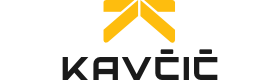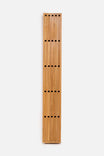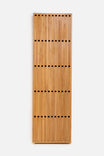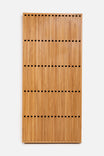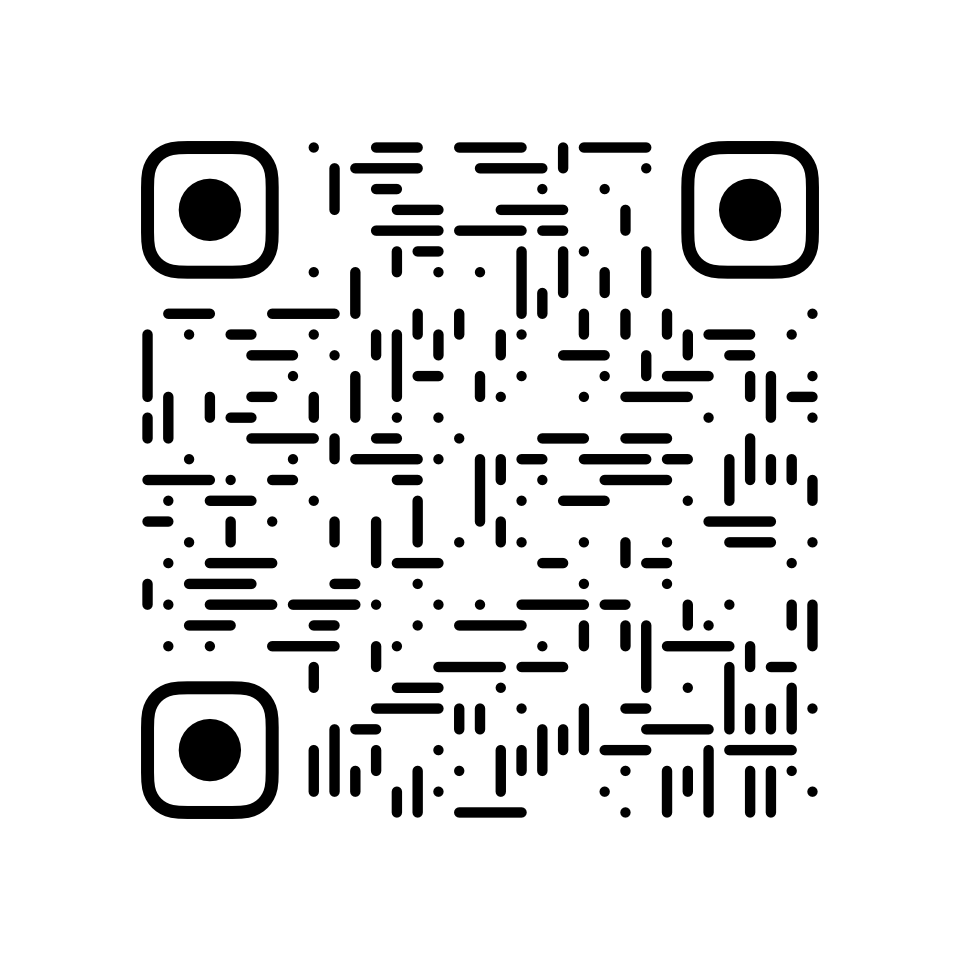NFC
Vse osnovne informacije o funkciji NFC vašega Hangy-a.
Zahteve za branje NFC značk
Kaj so nekatere zahteve za mobilne naprave, ko govorimo o branju NFC značk?
Android
NFC čip - Večina novejših Android pametnih telefonov ima vgrajen NFC čip. Za več informacij preverite tehnične specifikacije in navodila za vklop NFC funkcionalnosti za vašo napravo.
iPhone
- iPhone 7, 8 and X - zahteva iOS 14+. Deluje z vgrajenim čitalcem NFC značk.
NFC Tag Reader vklopite v Setttings > Control Center > More Controls in dodate s plus (+) znakom. - iPhone XS, XR in poznejši - v osnovi podpira branje NFC značk v ozadju, dodatne nastavitve niso potrebne.
Prenesite aplikacijo
Lahko uporabite katero koli programsko opremo za pisanje NFC, vendar priporočamo mobilno aplikacijo NFC Tools.
Izvedba zapisa na NFC značko